CAD看图软件中如何移动CAD图纸中的图形? 点击:130 | 回复:0
发表于:2020-10-27 16:31:56
楼主
在使用CAD看图软件查看图纸的过程中,有些时候可能需要对CAD图纸中的部分图形进行一些简单的操作,比如删除、复制、移动等。下面小编就来给大家介绍一下CAD看图软件浩辰CAD看图王电脑版中移动功能的使用技巧。
在浩辰CAD看图王电脑版中,为了方便大家对图纸进行编辑修改,设置了删除、移动、旋转、复制等修改命令。
浩辰CAD看图王电脑版中移动功能的使用技巧:
1、首先在电脑中打开【浩辰CAD看图王电脑版】,然后将其切换至【编辑模式】,在界面上选择需要移动的对象,如下图所示,我们需要移动的是整个图形,所以小编选择了框选(如果只是单独移动一个实体,直接点击选择就可以)。

2、选中要移动的对象后,在界面上方的【编辑】菜单栏选择【移动】功能,然后在界面上用鼠标拖动进行移动。
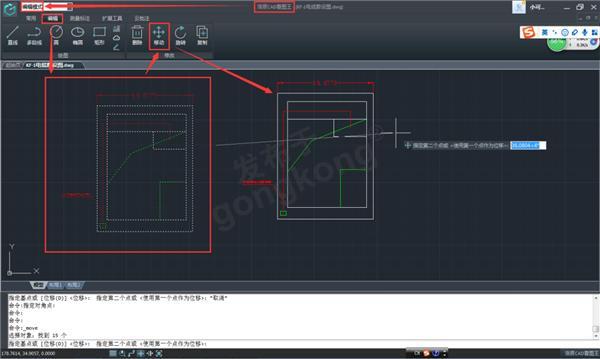
3、如果要横向平移或者竖向移动的话,可以点击界面下方的【正交】模式,打开正交即可,如下图所示:
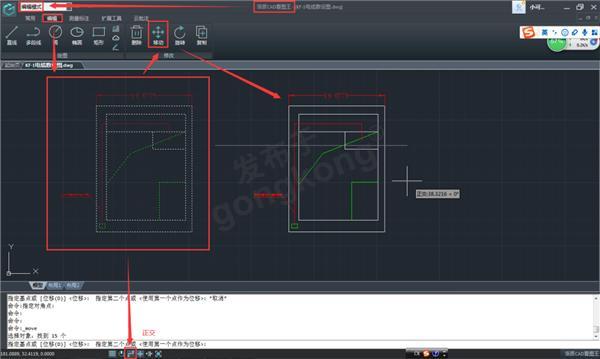
以上就是CAD看图软件浩辰CAD看图王电脑版中移动功能的使用技巧,是不是很简单呢?想获得更多相关CAD教程吗?那一定要关注我哦!
楼主最近还看过
热门招聘
相关主题
- 智能公交站牌无线监控系统
 [299]
[299] - Loadlin使用手册
 [222]
[222] - SRM管理系统如何解决供应商管...
 [269]
[269] - 如何导入文件数据到PDM系统中...
 [400]
[400] - 实施SRM系统这些方面需要特别...
 [246]
[246] - 特价施耐德SQUARED(美商实块...
 [302]
[302] - 基于北斗卫星的数据传输系统
 [1137]
[1137] - 金属管浮子流量计使用的要求
 [241]
[241] - 智能传感器----电容式油量表...
 [416]
[416] - 口译的种类、流程、方法和标准...
 [216]
[216]

官方公众号

智造工程师
-

 客服
客服

-

 小程序
小程序

-

 公众号
公众号

















 工控网智造工程师好文精选
工控网智造工程师好文精选
